Vous êtes illustrateur, graphiste ou vous aimez tout simplement dessiner et vous venez d’installer le super logiciel de dessin pour Ipad : Procreate ! Dans cet article, découvrez comment importer une palette dans Procreate.
Comment gérer les palettes de couleur dans Procreate
Procreate offre une interface très intuitive. Vous pouvez gérer les palettes de couleur depuis le panneau Couleurs, en cliquant en haut à droite sur la pastille de couleur.
Le Panneau Couleurs s’ouvre : vous pouvez accéder à la gestion des Palettes de couleur depuis l’onglet Palettes en bas à droite.
Pour créer une Palette, il vous suffit de cliquer sur le bouton « + » en haut à droite.
4 options s’offent à vous :
- Créer une nouvelle Palette
- Créer une Palette à partir de l’appareil photo
- Créer une Palette à partir d’un Fichier
- Créer une Palette à Partir de Photos
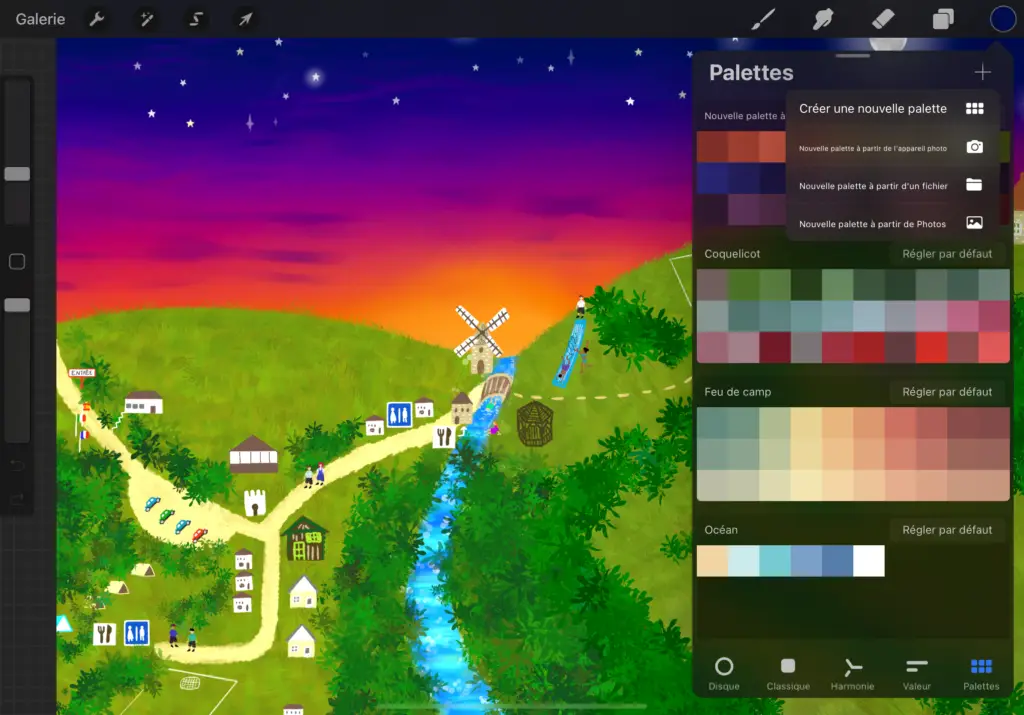
La première option vous permet de créer votre propre Palette : vous pouvez copier une couleur déjà présente sur votre dessin, ou bien en choisir une depuis le cercle chromatique, ou encore paramétrer les codes couleurs depuis l’onglet « Valeurs ».
Il existe de nombreux site vous permettant de chiner des couleurs et de copier leur Valeurs. En voici quelques-uns :
- Picular vous permet de générer des couleurs à partir d’un mot clé : par exemple « été ».
- Scale vous permet de customiser vos couleurs selon un large éventail de paramètres : la teneur en Rouge / Vert / Bleu (RVB), la luminosité, l’obscurité, la saturation…
- Colorinspire vous permet de copier les codes couleurs de palettes tendance
Une fois le code couleur Hexadécimal copié, vous pouvez le coller dans l’onglet « Valeurs ».
Pour l’intégrer dans votre Palette, il vous suffit de cliquer sur les Petits carrés qui apparaissent sous le nom de votre Palette (en retournant sur l’onglet « Palettes »).
Vous pouvez la renommer en cliquant sur le nom. Vous pouvez également créer un raccourcis en cliquant sur « Régler par défaut ». Cela vous permettra d’y accéder plus facilement pendant que vous êtes en train de dessiner : elle apparaîtra sur tous les autres onglets de votre Panneau Couleurs.
Comment importer une palette à partir d’une photo
Procreate vous propose également de créer une palette à partir d’une photo que vous prenez ou d’une image sur votre Ipad. Que vous choisissiez une option ou l’autre, le principe est le même : Procreate va importer une Palette de couleur à Partir de l’image choisie (ou prise en photo). Importez une image depuis votre galerie : La Palette est créée automatiquement, à partir des couleurs de votre image.
Comment importer une palette à partir d’un fichier
Cette option vous permet d’importer des Palettes prédéfinies trouvées sur le web.
En effet, il existe de nombreux site vous permettant de générer des Palettes de couleurs !
En voici une liste non exhaustive :
- Coolors est un site qui génère des Palettes de couleur automatiquement, et qui vous propose toute une sélection de Palettes tendance
- Muzli Colors fonctionne selon le même principe
Ces différents sites vous permettent de télécharger des palettes entières, au format « .ase ».
Ensuite, depuis l’onglet Palettes, cliquez sur « + », puis « Nouvelle Palette à partir d’un fichier » : vous pouvez importer la Palette précédemment téléchargée sur votre tablette.
Les Palettes de couleur n’ont plus aucun secret pour vous : vous savez désormais comment les importer dans Procreate !

Mercie c’est très bien fait !!!
Martin.
Avec plaisir, ravie que cela vous ait plu 🙂